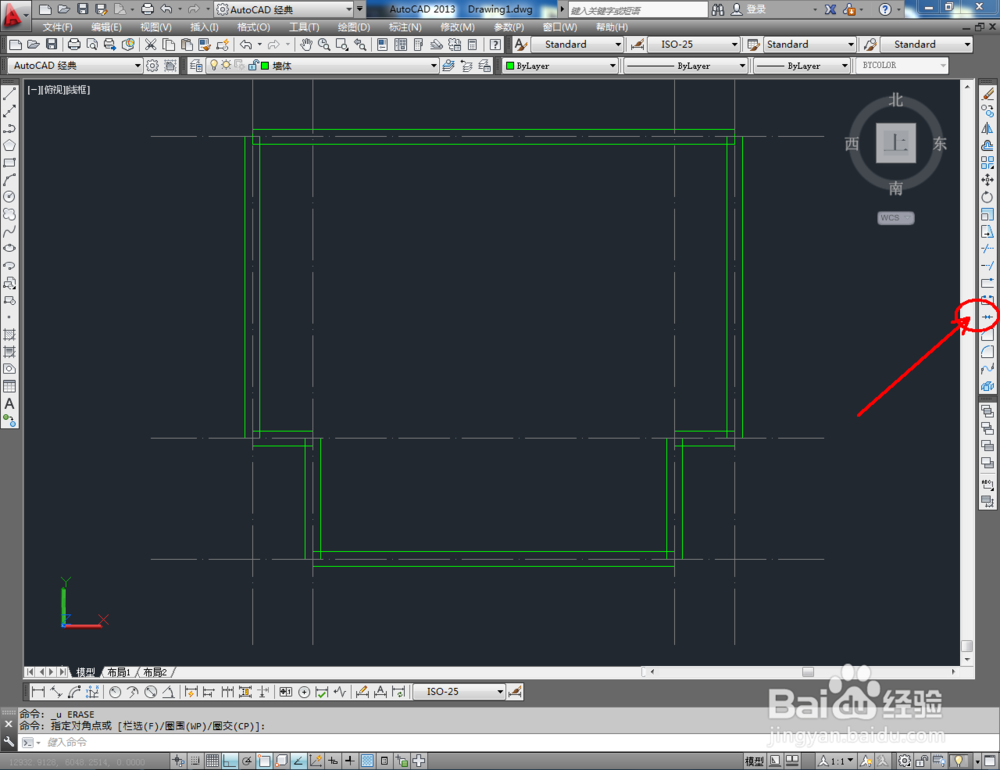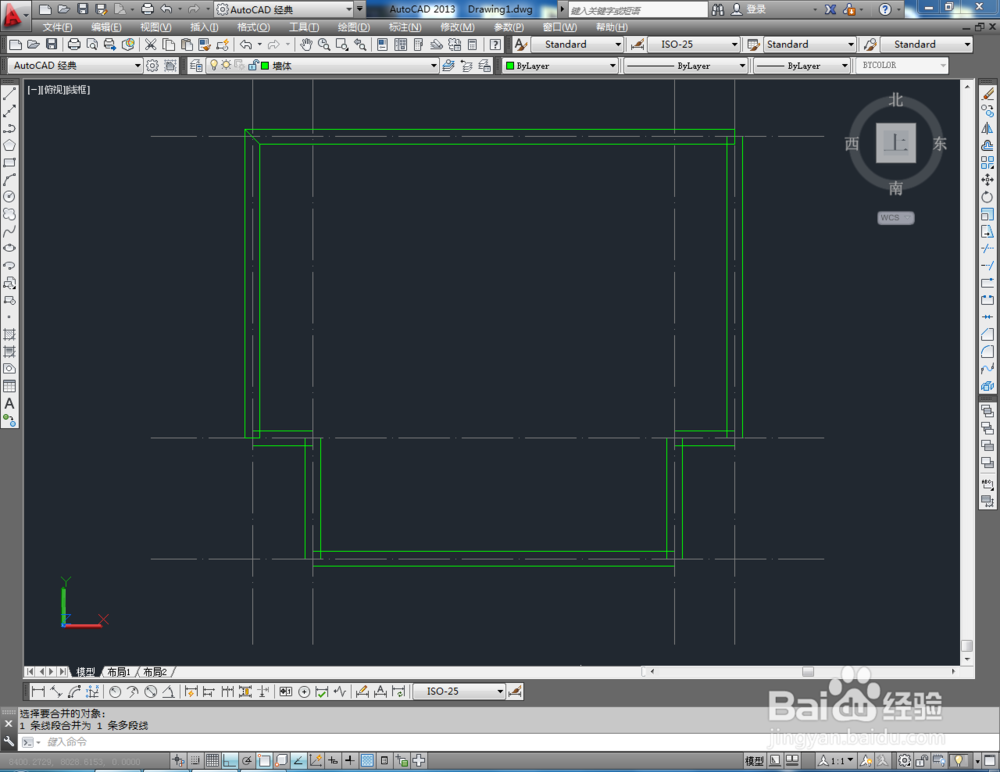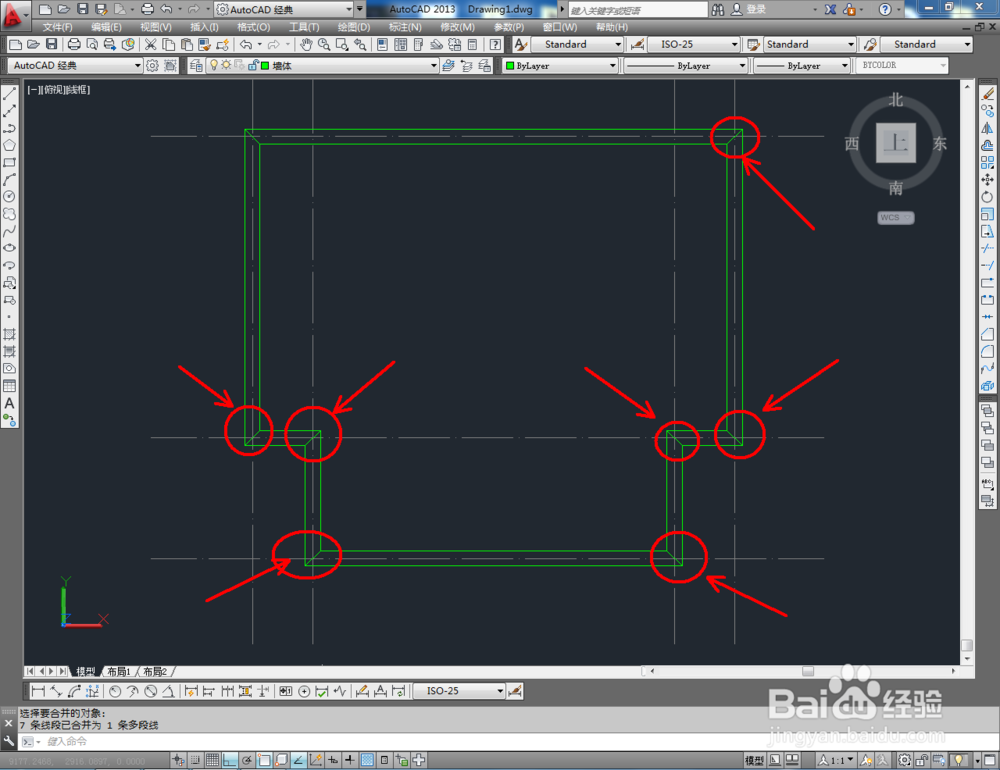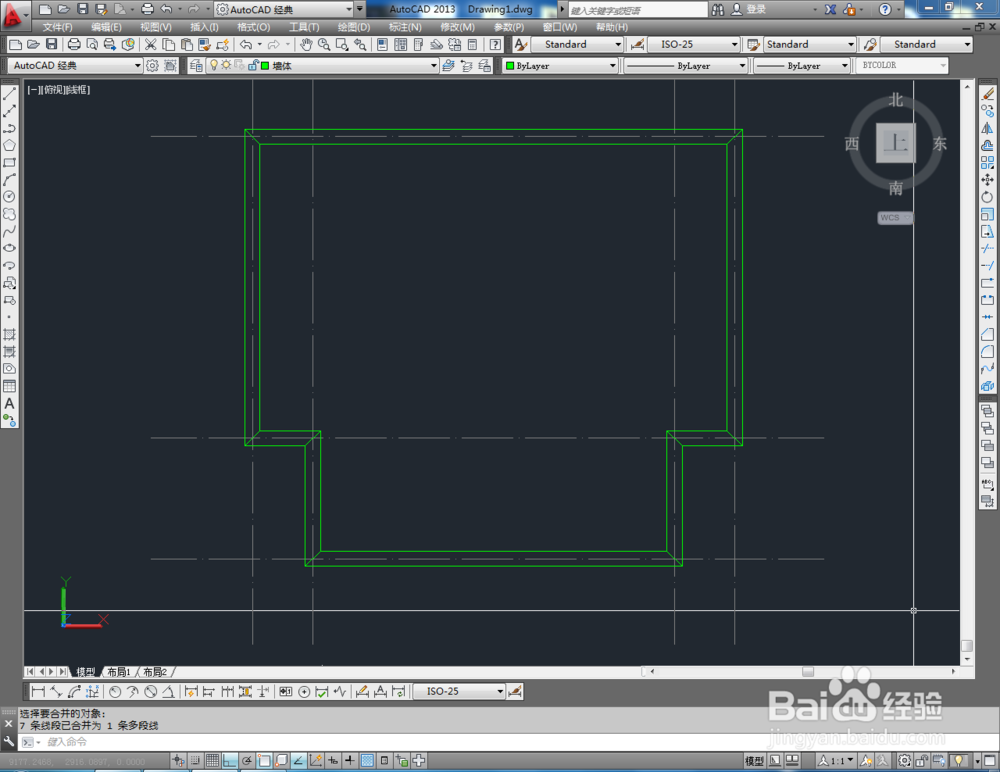1、打开AutoCAD 2013软件,点击【兔脒巛钒图层特性管理器】,点击【新建图层】,将图层命名为:墙体。点击色块,按图示设置一个图层颜色,完成墙体图层的设置。同样的步骤,完成参考线图层部分的设置(如掬研疔缎图所示);

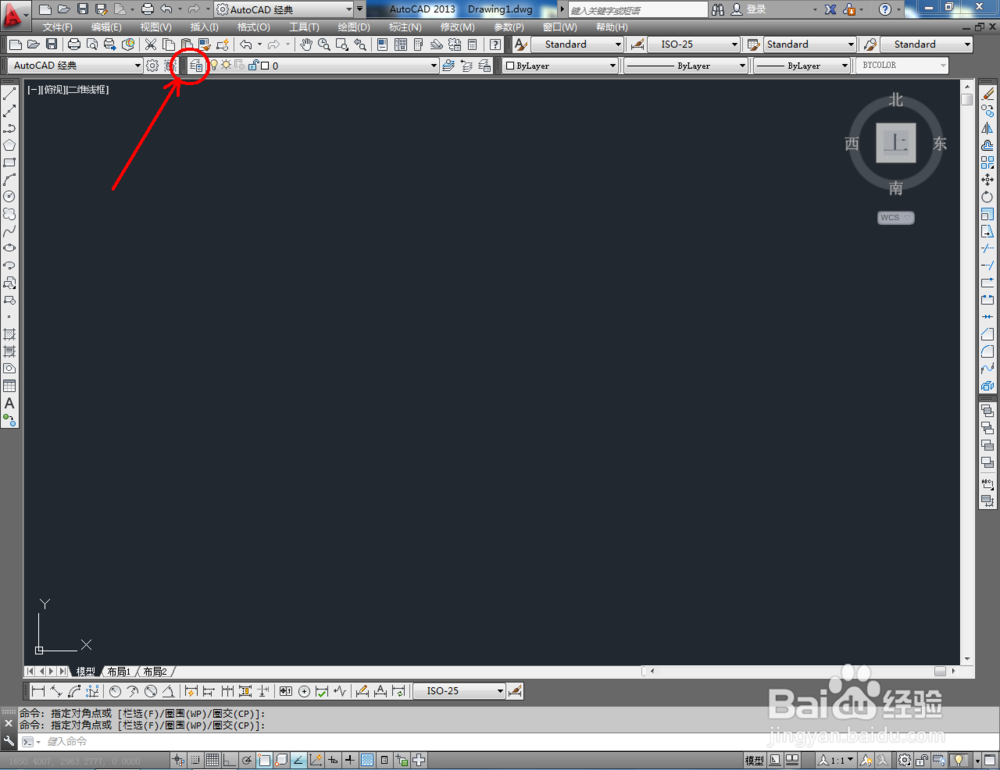
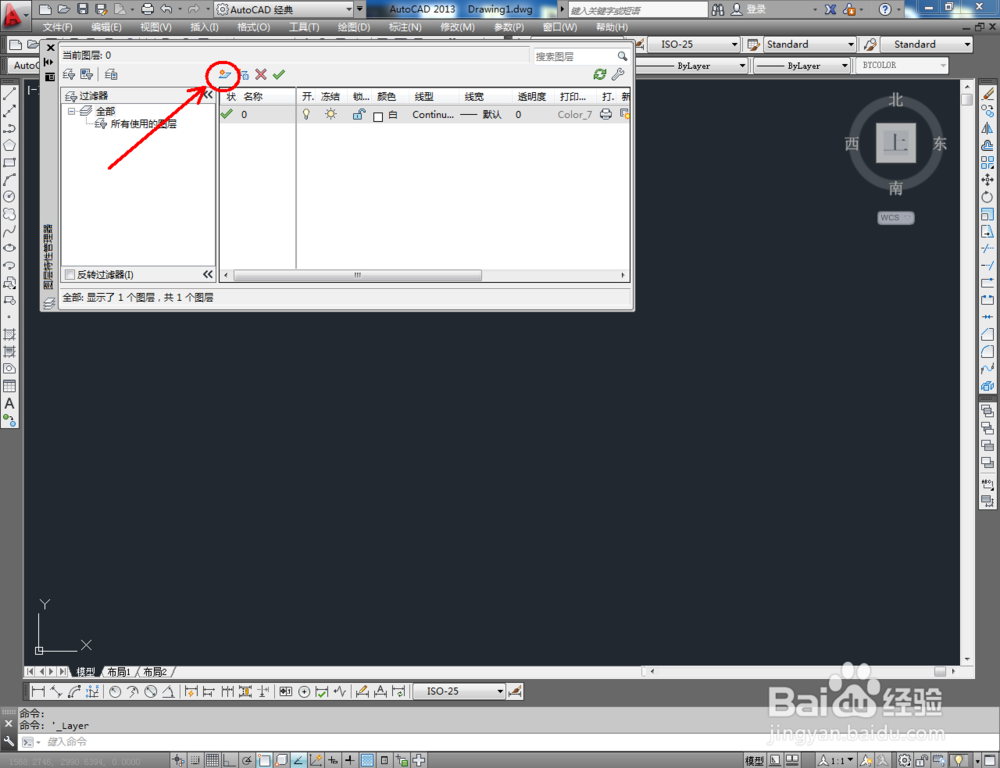
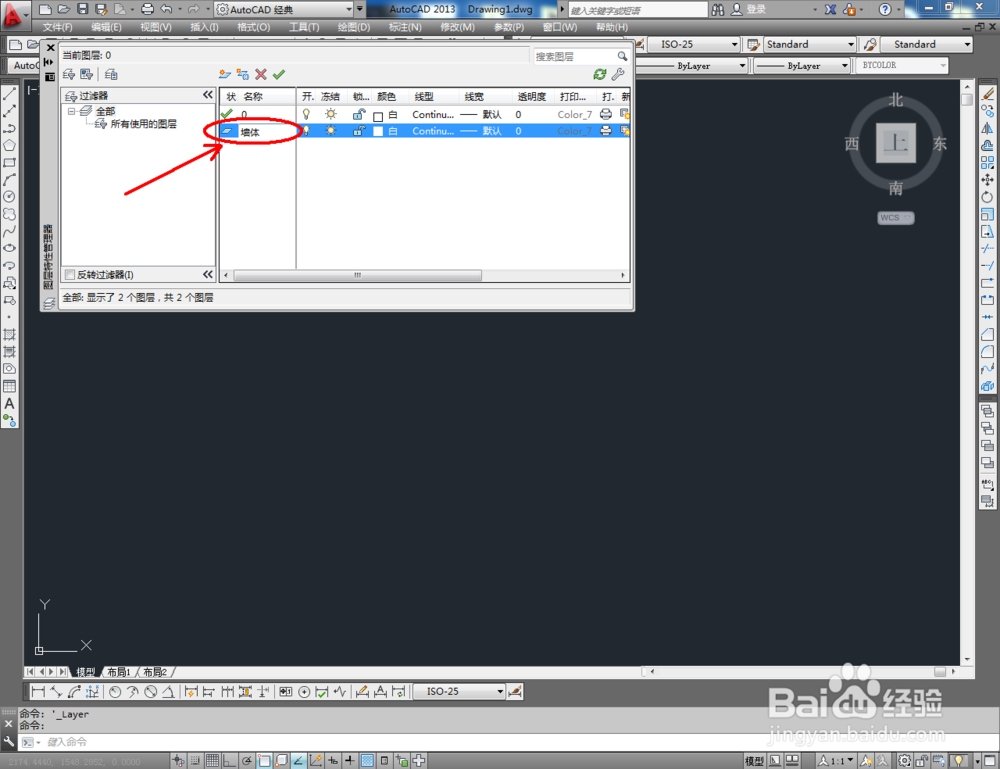
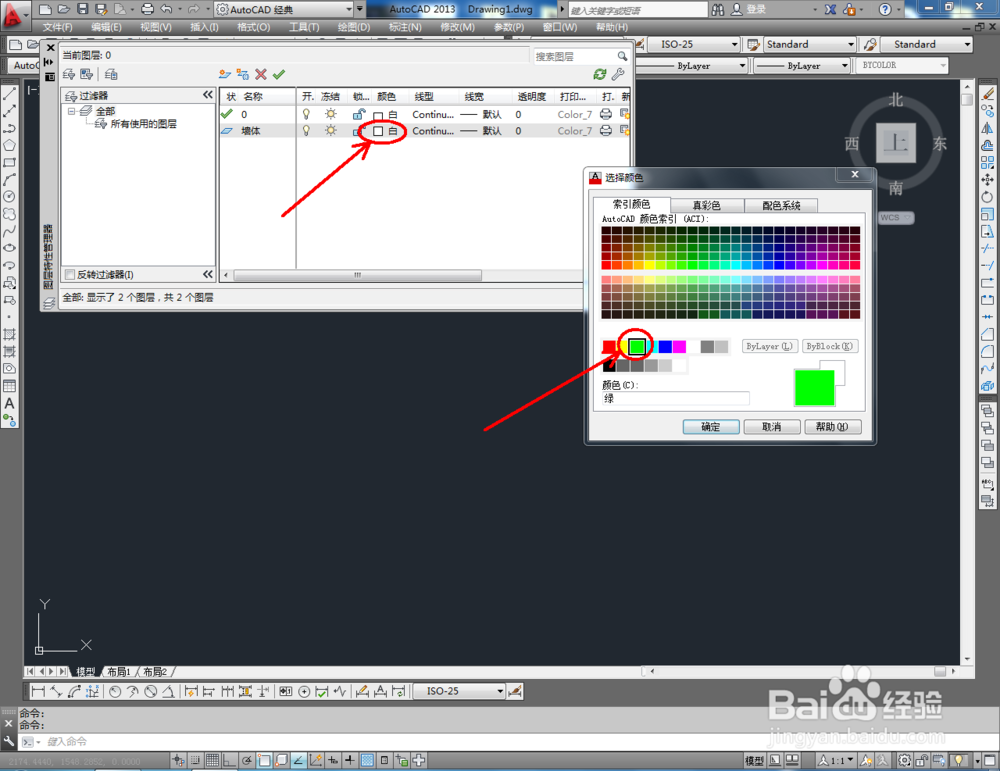


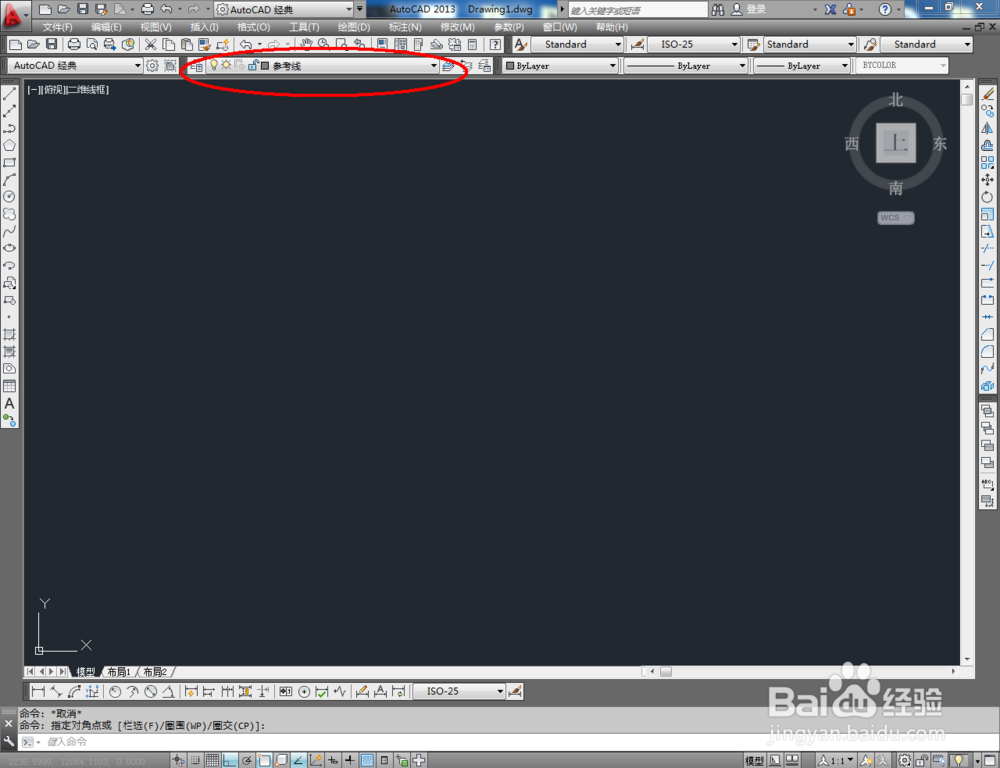
2、选择参考线图层,点击晃瓿淀眠【直线工具】,按图示绘制出多条参考线作为建筑墙体轴线。点击【线型控制】-【加载】,按图示加载一个参考线线型,并将【全局比例因子】设置为:35,完成墙体轴线的绘制;
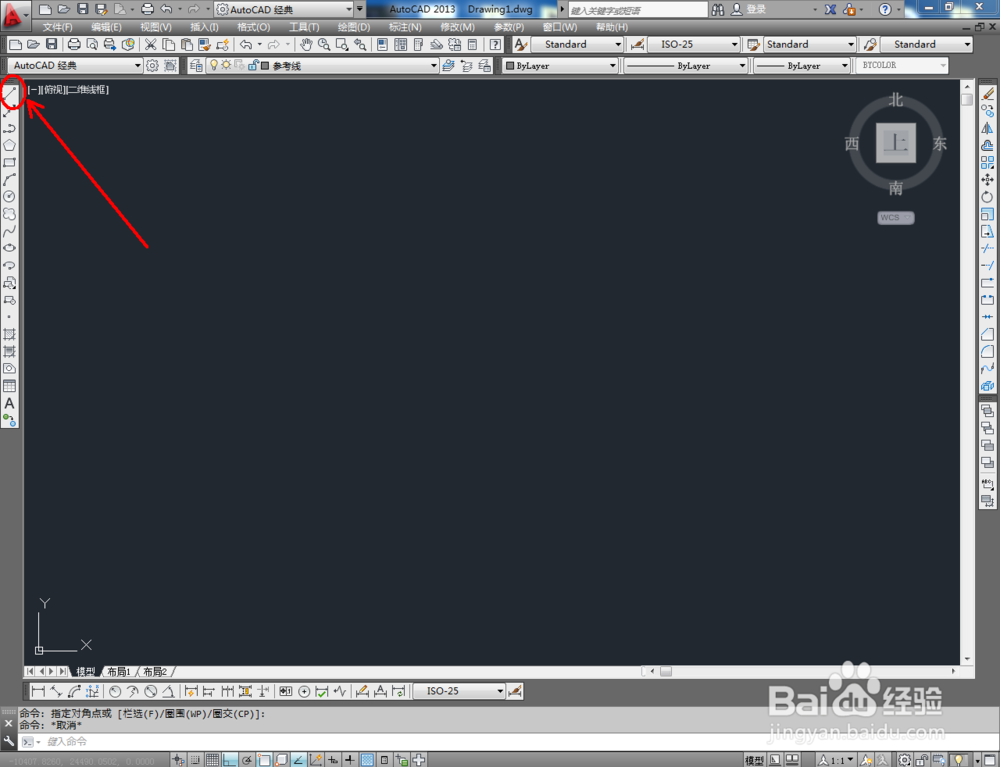
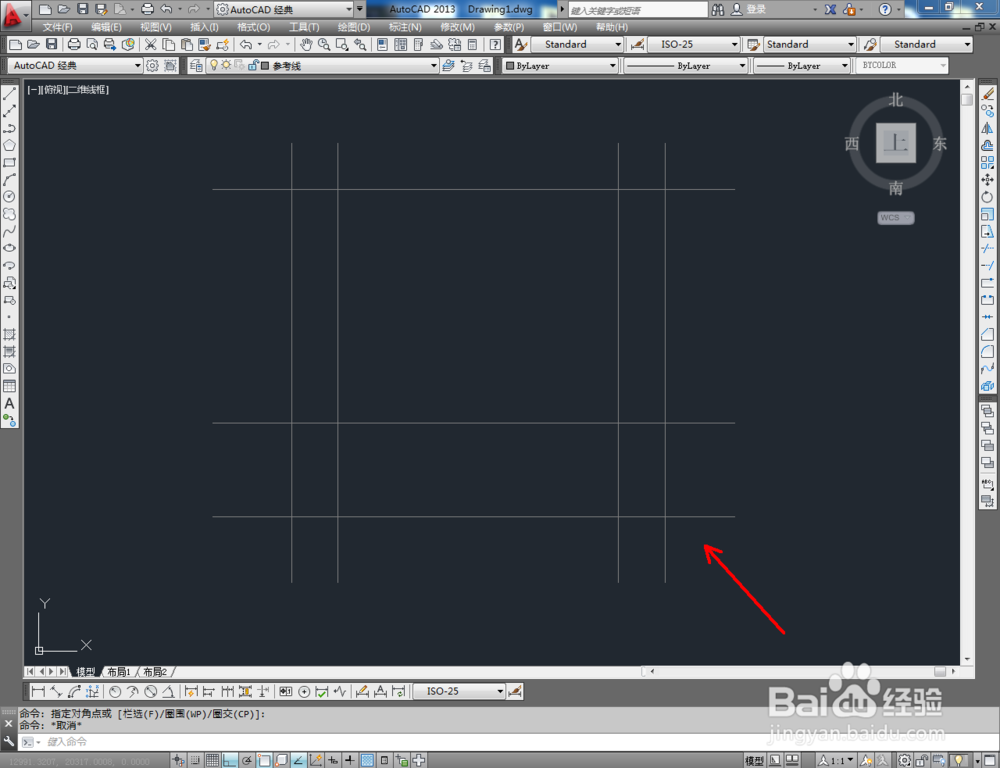
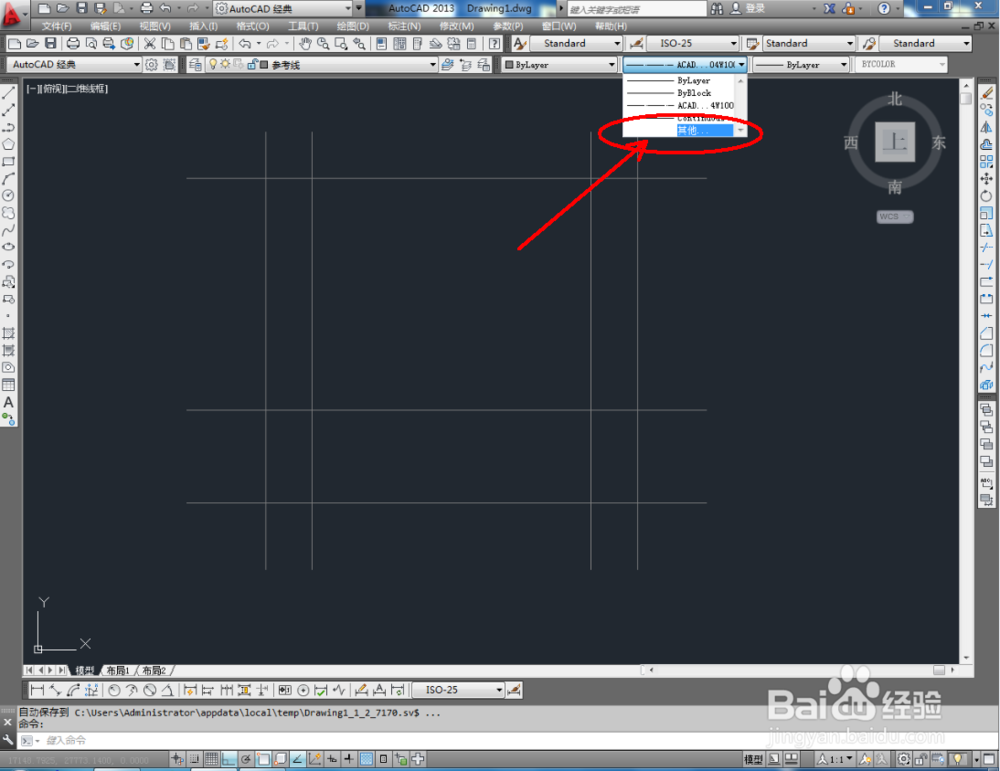
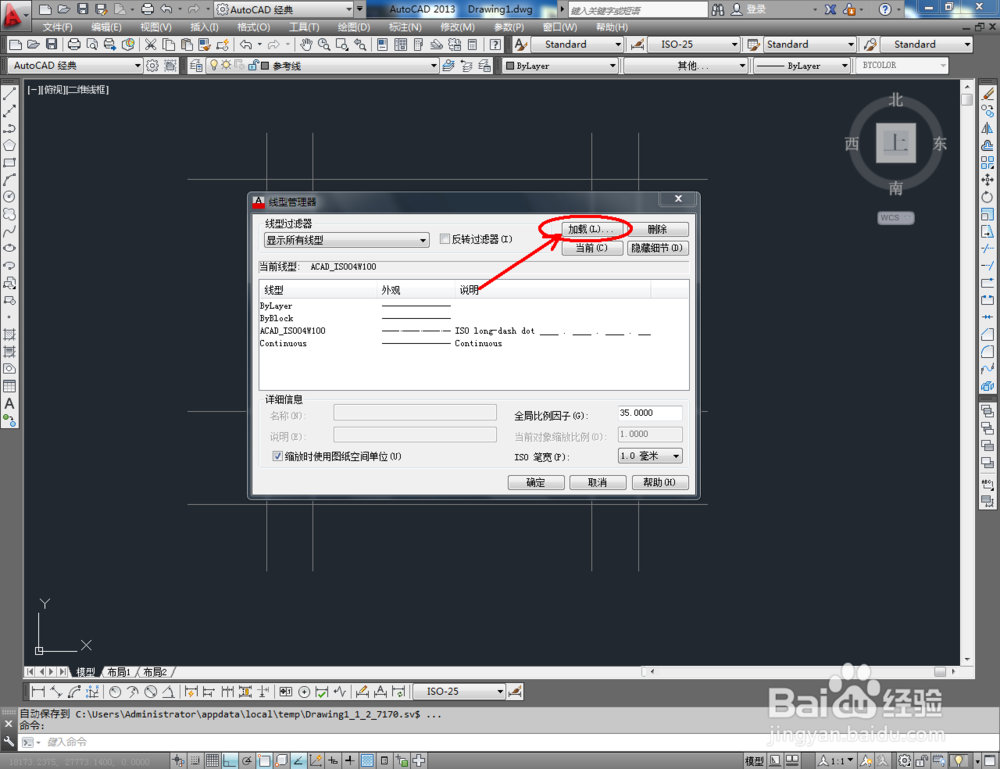
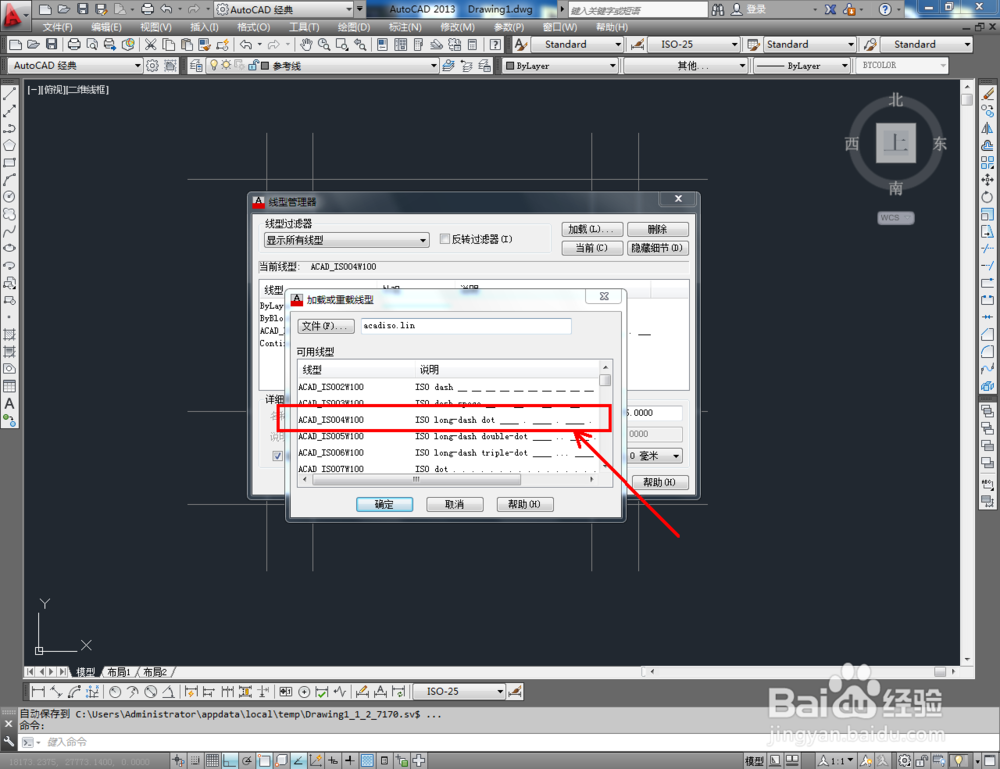
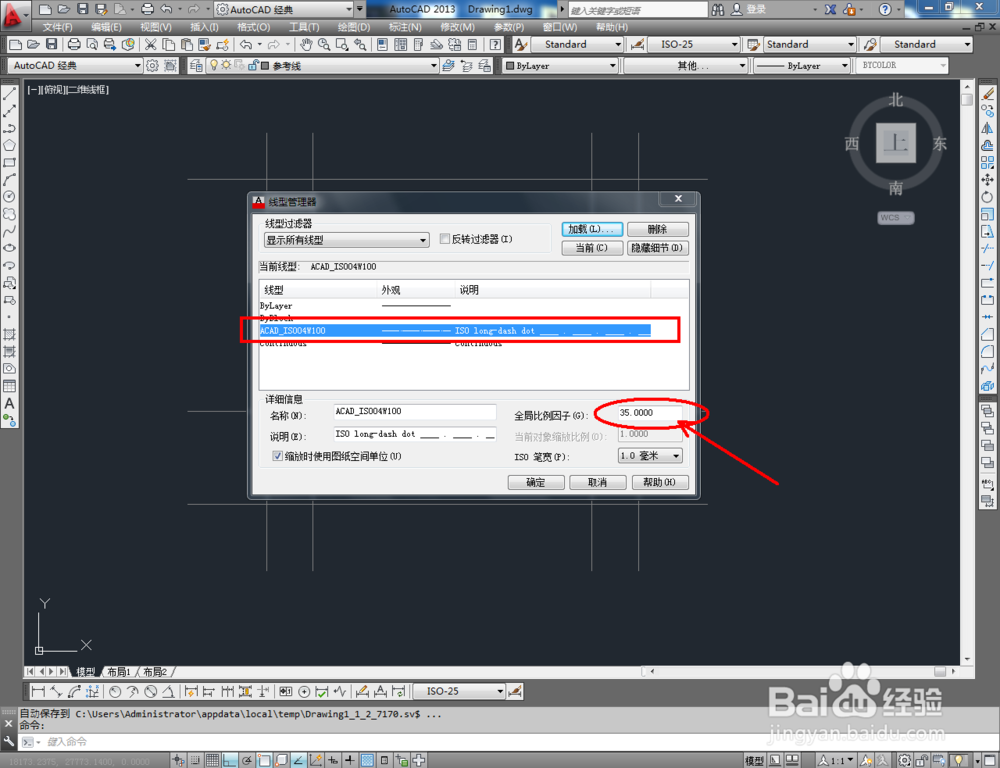
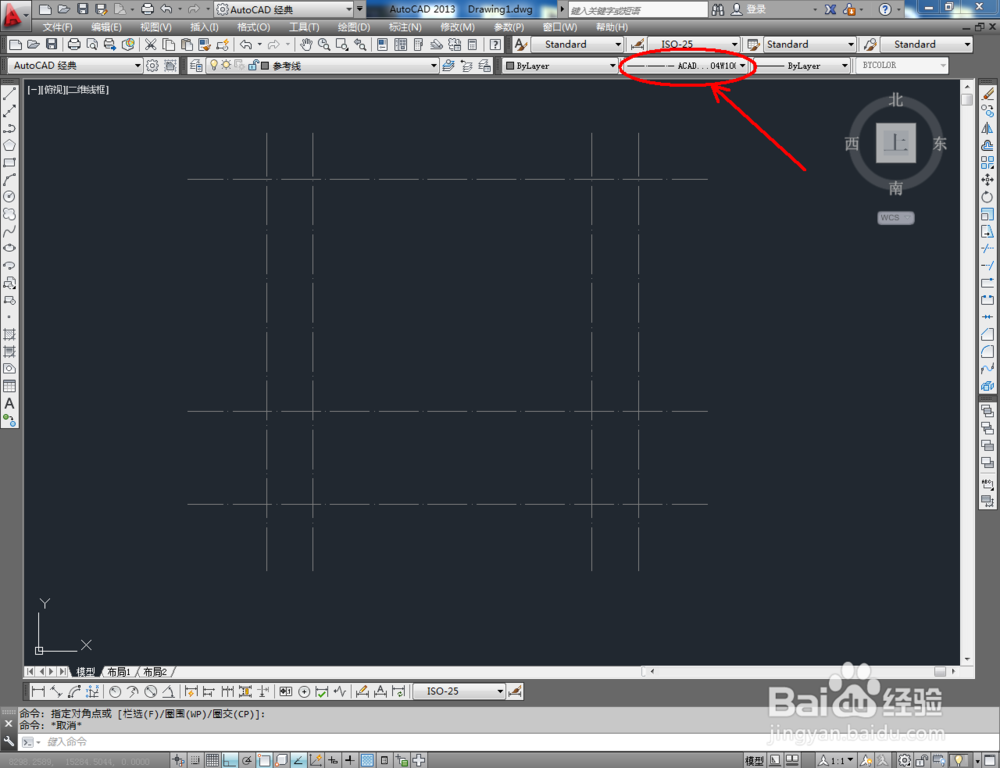

3、选择墙体图层,点击【多段线工具】,在命令栏中输入:w并按下空格键确认,输入两次多段线宽度:250并按下空格键确认(如图所示);
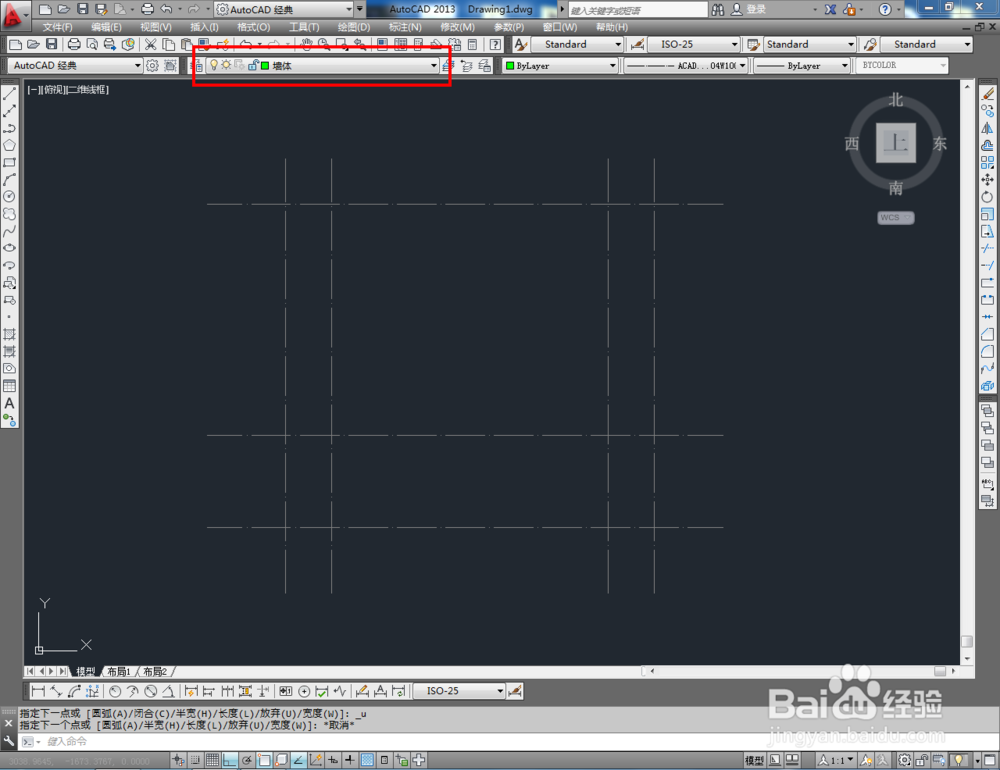
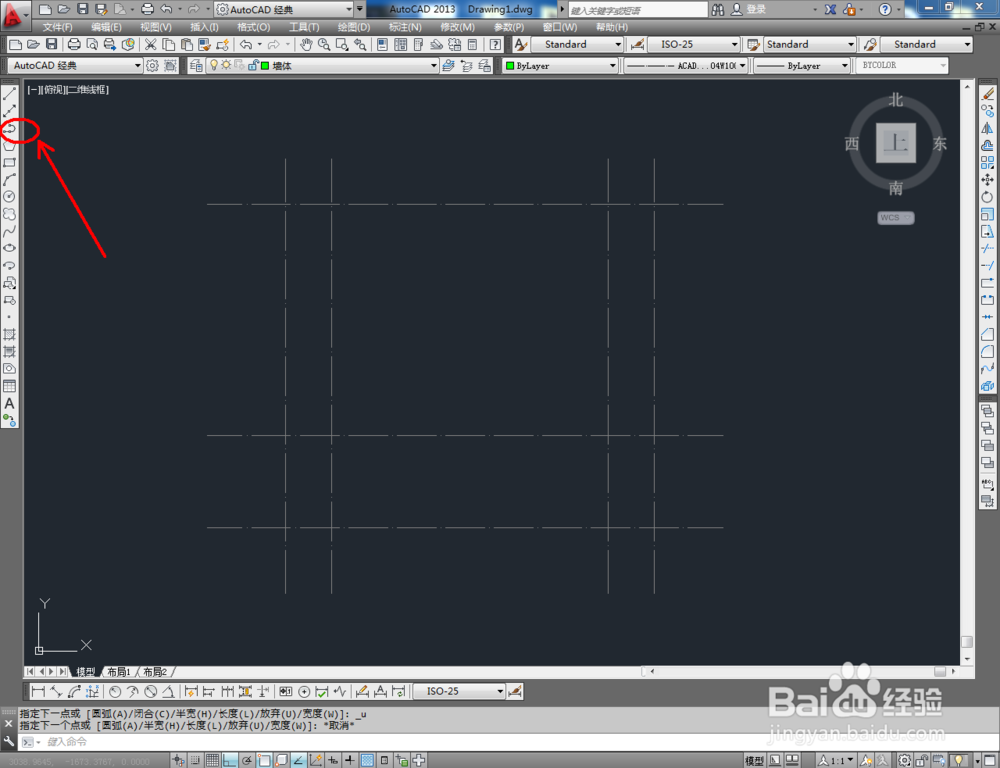
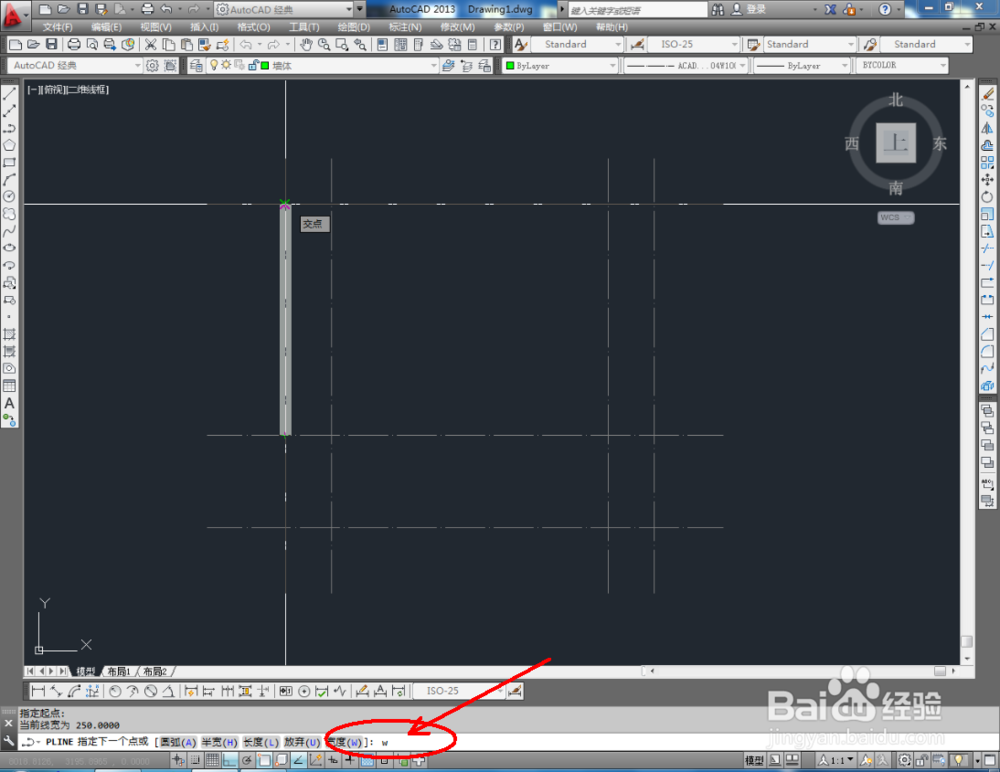


4、设置好多段线参数后,以参考线为角点为端点进行建筑墙体的绘制(如图所示);
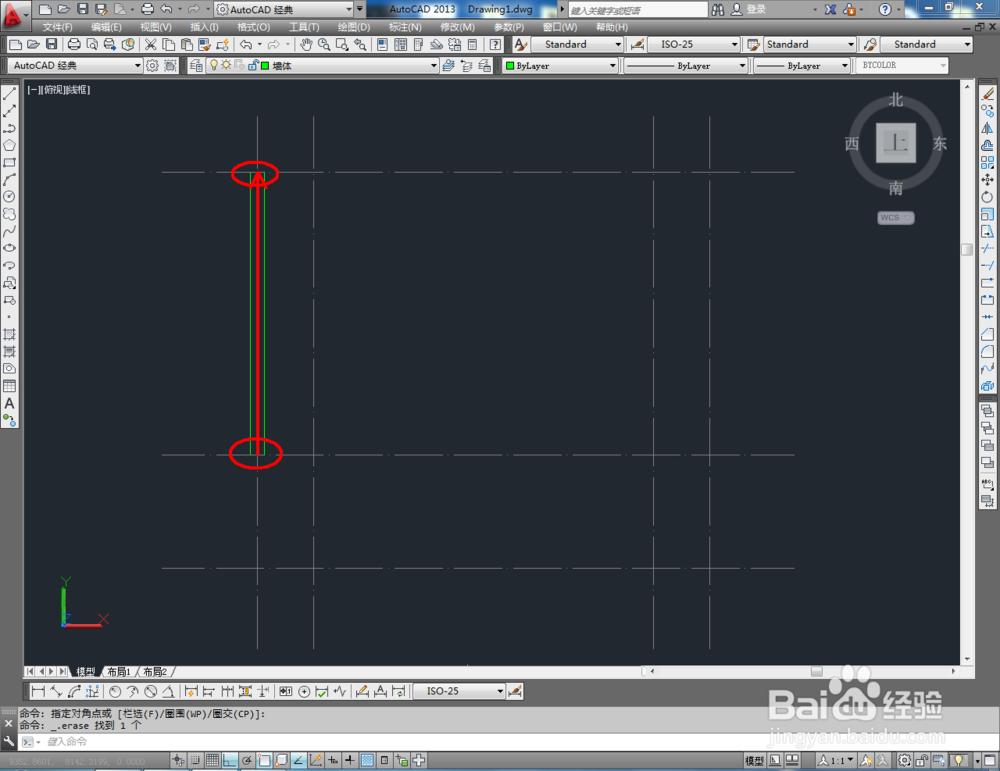
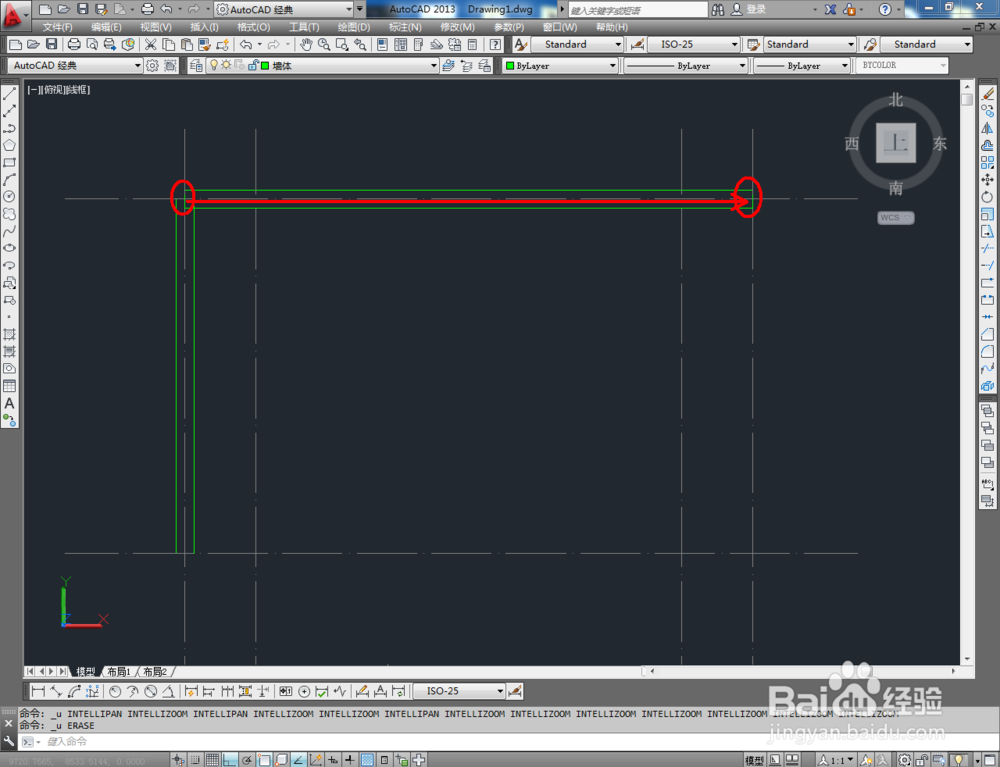



5、点击右边工具栏中的【合并】,按图示拾取两段相邻墙体后,点击空格键确认,将两段墙体进行合并。同样的步骤,依次完成其余墙体合并操作,这样我们的建筑墙体就绘制完成了。